Podr cznik rozwi zywania problemów Komputer HP Compaq Business PC dx2200 typu microtower
|
|
|
- Magda Małek
- 7 lat temu
- Przeglądów:
Transkrypt
1 Podr cznik rozwi zywania problemów Komputer HP Compaq Business PC dx2200 typu microtower Numer katalogowy dokumentu: Stycze 2006 r. Ten podręcznik zawiera pomocne wskazówki oraz sposoby rozwiązywania problemów związanych z powyższymi produktami, a także scenariusze możliwych problemów ze sprzętem lub oprogramowaniem.
2 Å OSTRZE ENIE: Ä PRZESTROGA: Copyright 2006 Hewlett-Packard Development Company, L.P. Informacje zawarte w niniejszym dokumencie mogą zostać zmienione bez uprzedzenia. Microsoft oraz Windows są znakami towarowymi firmy Microsoft Corporation w USA i w innych krajach. Jedyne warunki gwarancji na produkty i usługi firmy HP są ujęte w odpowiednich informacjach o gwarancji towarzyszących tym produktom i usługom. Żadne z podanych tu informacji nie powinny być uznawane za jakiekolwiek gwarancje dodatkowe. Firma HP nie ponosi odpowiedzialności za błędy techniczne lub wydawnicze ani pominięcia, jakie mogą wystąpić wtekście. Niniejszy dokument zawiera prawnie zastrzeżone informacje, które są chronione prawami autorskimi. Żadna część tego dokumentu nie może być kopiowana, reprodukowana ani tłumaczona na inny język bez uprzedniej pisemnej zgody firmy Hewlett-Packard. Tak oznaczane s zalecenia, których nieprzestrzeganie mo e doprowadzić do obra e ciała lub mierci. Tak oznaczane s zalecenia, których nieprzestrzeganie mo e doprowadzić do uszkodzenia sprz tu lub utraty danych. Podr cznik rozwi zywania problemów Komputer HP Compaq Business PC dx2200 typu microtower Wydanie pierwsze (Stycze 2006 r.) Numer katalogowy dokumentu:
3 Spis tre ci Rozwi zywanie problemów Bezpieczeństwo i wygoda pracy Przed skontaktowaniem się ze wsparciem technicznym Pomocne wskazówki Rozwiązywanie problemów ogólnych Rozwiązywanie problemów związanych z instalowaniem urządzeń Interpretowanie wskaźników diagnostycznych Przywracanie oprogramowania Kontaktowanie się ze wsparciem technicznym Pobieranie narzędzia HP Insight Diagnostics Podr cznik rozwi zywania problemów iii
4 Bezpiecze stwo i wygoda pracy Å OSTRZE ENIE: U ywanie komputera niezgodnie z przeznaczeniem lub praca w rodowisku niespełniaj cym wymogów bezpiecze stwa i wygody mo e powodować dyskomfort, a nawet powa ne obra enia. W Podr czniku bezpiecze stwa i wygody pracy, znajduj cym si na dysku CD Documentation oraz dost pnym w witrynie mo na znale ć informacje o wybieraniu miejsca pracy i przygotowywaniu go z uwzgl dnieniem przepisów bezpiecze stwa i zalece dotycz cych wygody. Przed skontaktowaniem si ze wsparciem technicznym W przypadku wystąpienia problemów z komputerem należy zastosować poniższe rozwiązania, aby przed skontaktowaniem się ze wsparciem technicznym spróbować zidentyfikować rzeczywisty problem. Uruchom narzędzie diagnostyczne (dostępne tylko w wybranych modelach). Informacje o pobieraniu tego narzędzia można znaleźć w części Pobieranie narzędzia HP Insight Diagnostics. Uruchom autotest systemu Drive Protection System (DPS) w programie Computer Setup. Więcej informacji na ten temat można znaleźć w Podręczniku do programu Computer Setup (F10) na dysku CD Documentation. Oprogramowanie autotestu systemu Drive Protection System (DPS) jest dostępne tylko w przypadku niektórych modeli. Podr cznik rozwi zywania problemów 1
5 Ä PRZESTROGA: Sprawdź, czy nie miga dioda zasilania na panelu przednim komputera. Migające diody to kody błędów, które pomogą zdiagnozować problem. Informacje o interpretowaniu kodów można znaleźć w części Interpretowanie wskaźników diagnostycznych. Jeżeli ekran jest pusty, podłącz monitor do innego portu wideo w komputerze (jeśli jest dostępny). Możesz też wymienić monitor na inny, który na pewno działa poprawnie. Jeżeli komputer pracuje w sieci, podłącz do gniazda sieciowego inny komputer za pomocą innego kabla. Być może problem jest związany z wtyczką lub kablem sieciowym. Jeżeli do systemu dodano niedawno nowe urządzenie, odłącz je i sprawdź, czy komputer działa poprawnie. Jeżeli na komputerze zainstalowano niedawno nowe oprogramowanie, odinstaluj je i sprawdź, czy komputer działa poprawnie. Uruchom komputer w trybie awaryjnym, aby sprawdzić, czy może zostać uruchomiony bez załadowania wszystkich sterowników. Podczas uruchamiania systemu operacyjnego użyj ustawienia Ostatnia znana konfiguracja. Skorzystaj z dostępnego online obszernego wsparcia technicznego: Zapoznaj się z bardziej ogólnymi sugestiami przedstawionymi w części Pomocne wskazówki tego podręcznika. Uruchom dysk Restore Plus! CD, aby przywrócić oryginalny system operacyjny i fabrycznie zainstalowane oprogramowanie. Uruchomienie dysku CD Restore Plus! spowoduje usuni cie wszystkich danych z dysku twardego. Aby pomóc w rozwiązywaniu problemów w trybie online, dostępny jest program HP Instant Support Professional Edition, który oferuje funkcje samodzielnej diagnostyki i usuwania problemów. Aby skontaktować się ze wsparciem technicznym HP, można użyć funkcji czatu online programu HP Instant Support Professional Edition. Program HP Instant Support Professional Edition jest dostępny pod adresem: 2www.hp.com Podr cznik rozwi zywania problemów
6 Ä PRZESTROGA: W Centrum wsparcia biznesowego (Business Support Center BSC) na stronie można uzyskać najnowsze informacje dotyczące wsparcia technicznego w trybie online, pobrać oprogramowanie i sterowniki, uzyskać proaktywne powiadomienia, a także skorzystać z porad innych użytkowników i ekspertów z firmy HP należących do międzynarodowej wspólnoty. Jeżeli zajdzie potrzeba skontaktowania się ze wsparciem technicznym, należy się odpowiednio przygotować w celu uzyskania poprawnej obsługi: Zapewnij sobie dostęp do komputera podczas rozmowy. Zanotuj numer seryjny komputera i numer identyfikacyjny produktu, a także numer seryjny monitora. Przeznacz pewną ilość czasu niezbędną do rozwiązania problemu z pomocą technika serwisu. Usuń wszelki sprzęt dodany ostatnio do systemu komputerowego. Usuń wszystkie zainstalowane ostatnio programy. Uruchom dysk Restore Plus! CD. Uruchomienie dysku CD Restore Plus! spowoduje usuni cie wszystkich danych z dysku twardego. W celu uzyskania informacji o sprzedaży i rozszerzeniach gwarancji (HP Care Pack Services) należy zadzwonić do lokalnego punktu serwisowego lub dystrybutora. Podr cznik rozwi zywania problemów 3
7 Pomocne wskazówki Jeżeli w trakcie pracy wystąpią problemy w działaniu komputera, monitora lub oprogramowania, przed przystąpieniem do wykonywania dalszych czynności należy przejrzeć poniższą listę: Sprawdź, czy komputer i monitor są podłączone do sprawnego gniazda sieci elektrycznej. Sprawdź, czy komputer jest włączony i czy świeci się zielona dioda zasilania. Sprawdź, czy monitor jest włączony i czy świeci się zielona dioda zasilania monitora. Jeżeli obraz na monitorze jest przygaszony, zwiększ jasność i kontrast. Naciśnij i przytrzymaj dowolny klawisz. Jeżeli system emituje sygnały dźwiękowe, oznacza to, że klawiatura działa prawidłowo. Sprawdź, czy wszystkie kable są prawidłowo i solidnie podłączone. Przywróć komputer do normalnego trybu, naciskając dowolny klawisz na klawiaturze lub naciskając przycisk zasilania. Jeżeli system pozostaje w stanie wstrzymania, wyłącz komputer, naciskając przycisk zasilania i przytrzymując go w tej pozycji przez co najmniej cztery sekundy, a następnie ponownie naciśnij przycisk zasilania, aby włączyć komputer. Jeżeli nie nastąpi zamknięcie systemu, odłącz kabel zasilający, odczekaj kilka sekund, a następnie podłącz go ponownie. Komputer zostanie uruchomiony ponownie, jeżeli w programie Computer Setup ustawiono opcję automatycznego uruchamiania po wystąpieniu przerwy w dopływie zasilania. Jeżeli komputer nie uruchomi się, naciśnij przycisk zasilania. Jeżeli zainstalowana została karta lub inne wyposażenie dodatkowe niezgodne ze standardem Plug and Play, skonfiguruj ponownie komputer. Odpowiednie instrukcje znajdują się w części Rozwiązywanie problemów związanych z instalowaniem urządzeń. 4 Podr cznik rozwi zywania problemów
8 Ä PRZESTROGA: Sprawdź, czy zostały zainstalowane wszystkie wymagane sterowniki urządzeń. Jeżeli na przykład używana jest drukarka, konieczne jest zainstalowanie sterownika odpowiedniego dla danego modelu drukarki. Wyjmij wszystkie nośniki rozruchowe (dyskietkę, dysk CD lub urządzenie USB) z komputera przed jego włączeniem. Jeżeli zainstalowany system operacyjny jest inny niż instalowany fabrycznie, sprawdź, czy nowy system jest obsługiwany przez system komputerowy. Jeżeli w komputerze zainstalowano kilka źródeł wideo karta PCI-Express (tylko niektóre modele), PCI lub karta wbudowana a używany jest tylko jeden monitor, monitor ten musi zostać podłączony do złącza monitorowego na źródle wybranym jako podstawowa karta VGA. Podczas rozruchu systemu pozostałe złącza monitorowe są nieaktywne. Jeżeli monitor jest podłączony do jednego z tych portów, nie będzie działać. Domyślne źródło VGA można wybrać w programie Computer Setup. Gdy komputer jest podł czony do ródła pr du przemiennego, napi cie jest zawsze dostarczane do płyty głównej. Aby zapobiec uszkodzeniu płyty głównej lub elementów komputera, przed zdj ciem obudowy nale y odł czyć kabel zasilaj cy od ródła zasilania. Podr cznik rozwi zywania problemów 5
9 Rozwi zywanie problemów ogólnych W tej części zawarte są wskazówki, dzięki którym użytkownik może samodzielnie rozwiązać niektóre drobne problemy związane z komputerem. Jeżeli nie uda się rozwiązać problemu, należy skontaktować się z autoryzowanym sprzedawcą lub serwisantem produktów firmy HP. Problem Mo liwa przyczyna Sposób rozwi zania Nie mo na wł czyć komputera. Kable zasilaj ce nie s podł czone do zewn trznego ródła zasilania. Przeł cznik wyboru napi cia zasilania, znajduj cy si z tyłu podstawy monta owej komputera, nie jest ustawiony na wła ciwe napi cie zasilania (115 V lub 230 V). Zainstalowano uszkodzon kart PCI. Kabel transferu danych lub kabel zasilaj cy nap d nie został poprawnie podł czony. Temperatura komputera przekroczyła dopuszczaln warto ć. Wentylator jest zablokowany. Sprawd, czy kable ł cz ce komputer z zewn trznym ródłem zasilania s prawidłowo podł czone oraz czy gniazdo sieci elektrycznej jest sprawne. Za pomoc przeł cznika suwakowego wybierz wła ciwe napi cie zasilania. Wyjmij wszystkie karty rozszerze, które zainstalowano w ostatnim czasie. Odł cz, a nast pnie podł cz ponownie kabel transferu danych i kabel zasilaj cy nap d. 1. Komputer pracuje w rodowisku o wysokiej temperaturze. Poczekaj, a ostygnie. 2. Sprawd, czy otwory wentylacyjne komputera nie s zablokowane oraz czy działa wentylator. 3. Skontaktuj si z autoryzowanym sprzedawc lub serwisantem produktów firmy HP. 6 Podr cznik rozwi zywania problemów
10 Problem Mo liwa przyczyna Sposób rozwi zania Komputer wygl da na zablokowany i nie mo na go wył czyć przez naci ni cie przycisku zasilania. Komputer nie reaguje na polecenia wprowadzane za pomoc klawiatury lub myszy USB. Oprogramowanie obsługuj ce przycisk zasilania nie działa. System jest zablokowany. Klawiatura lub mysz nie jest podł czona do komputera. 1. Naci nij przycisk zasilania i przytrzymaj go w tej pozycji przez co najmniej cztery sekundy, a nast pi wył czenie komputera. 2. Odł cz kabel zasilaj cy od gniazda sieci elektrycznej. Uruchom ponownie komputer. Podł cz kable klawiatury i myszy do komputera. Komputer znajduje si wstanie wstrzymania. Naci nij przycisk zasilania, aby wyprowadzić komputer ze stanu wstrzymania. PRZESTROGA: W przypadku próby wyprowadzenia komputera ze stanu wstrzymania nie Ä nale y przytrzymywać przycisku zasilania w pozycji naci ni tej przez dłu ej ni cztery sekundy. W przeciwnym razie nast pi wył czenie komputera i wszystkie niezapisane dane zostan utracone. Data i godzina systemowa komputera s nieprawidłowe. Bateria zegara czasu rzeczywistego (RTC) mo e wymagać wymiany. Podł czenie komputera do sprawnego gniazda sieci elektrycznej wydłu a okres eksploatacji baterii RTC. Najpierw ustaw dat i godzin w oknie wła ciwo ci daty i godziny w Panelu sterowania. (Dat i godzin zegara czasu rzeczywistego mo na te zaktualizować w programie Computer Setup.) Je eli problem nadal wyst puje, wymie bateri zegara czasu rzeczywistego. Instrukcje dotycz ce instalowania nowej baterii mo na znale ć w Instrukcji obsługi sprz tu na dysku CD Documentation. Podr cznik rozwi zywania problemów 7
11 Problem Mo liwa przyczyna Sposób rozwi zania Nie mo na przesuwać kursora za pomoc klawiszy ze strzałkami na bloku klawiszy numerycznych. Niska wydajno ć systemu. Klawisz Num Lock mo e być wł czony. Procesor jest gor cy. Dysk twardy jest zapełniony. Mała ilo ć pami ci. Dysk twardy jest w stanie wysokiej fragmentacji. Poprzednio u ywany program nie zwolnił zarezerwowanej pami ci do systemu. Naci nij klawisz Num Lock. Wska nik Num Lock nie powinien si wiecić, je eli maj być u ywane klawisze ze strzałkami. Klawisz Num Lock mo na aktywować i dezaktywować w programie Computer Setup. 1. Sprawd, czy dopływ powietrza do komputera nie jest zablokowany. Ze wszystkich stron komputera i monitora zawieraj cych otwory wentylacyjne nale y pozostawić co najmniej 10,2 cm wolnej przestrzeni, aby umo liwić swobodny przepływ powietrza. 2. Sprawd, czy wentylatory s prawidłowo podł czone i czy działaj poprawnie (niektóre wentylatory pracuj tylko w razie potrzeby). 3. Sprawd, czy radiator procesora jest prawidłowo zainstalowany. Przenie dane z dysku twardego w celu zwolnienia na nim miejsca. Rozszerz pami ć komputera. Przeprowad defragmentacj dysku twardego. Uruchom ponownie komputer. 8 Podr cznik rozwi zywania problemów
12 Problem Mo liwa przyczyna Sposób rozwi zania Niska wydajno ć systemu. (ci g dalszy) Pusty ekran (brak obrazu). Na dysku twardym znajduje si wirus. Uruchomiono zbyt wiele aplikacji. Niektóre aplikacje, zwłaszcza gry, powoduj przeci enie podsystemu graficznego. Nieznana przyczyna. Monitor nie został wł czony i nie wieci si dioda zasilania monitora. Poł czenia kablowe s niepoprawne. Wł czony jest wygaszacz ekranu lub funkcje oszcz dzania energii. Uruchom program ochrony antywirusowej. 1. Zamknij nieu ywane aplikacje w celu zwolnienia pami ci. 2. Rozszerz pami ć komputera. 1. Zmniejsz rozdzielczo ć ekranu dla bie cej aplikacji lub skorzystaj z dokumentacji doł czonej do tej aplikacji, aby uzyskać informacje o poprawianiu wydajno ci przez dopasowanie parametrów aplikacji. 2. Rozszerz pami ć komputera. 3. Uaktualnij rozwi zanie graficzne. Uruchom ponownie komputer. Wł cz monitor i sprawd, czy wieci si jego dioda. Sprawd poł czenia kablowe od monitora do komputera i do gniazda sieci elektrycznej. Naci nij dowolny klawisz lub naci nij przycisk myszy i wprowad hasło(je li zostałoustawione). Komputer znajduje si wstanie wstrzymania. Naci nij przycisk zasilania, aby wyprowadzić komputer ze stanu wstrzymania. PRZESTROGA: W przypadku próby wyprowadzenia komputera ze stanu Ä wstrzymania nie nale y przytrzymywać przycisku zasilania w pozycji naci ni tej przez dłu ej ni cztery sekundy. W przeciwnym razie nast pi wył czenie komputera i wszystkie niezapisane dane zostan utracone. Podr cznik rozwi zywania problemów 9
13 Problem Mo liwa przyczyna Sposób rozwi zania Pusty ekran (brak obrazu). (ci g dalszy). Dioda zasilania miga ikomputer nie uruchamia si. U ywany jest monitor z synchronizacj stał inie ma mo liwo ci zsynchronizowania go z wybranym trybem rozdzielczo ci. Przeł cznik wyboru trybu VGA/BNC monitora (w wybranych modelach) nie jest poprawnie ustawiony. Niewła ciwy monitor. Wyst pił bł d wewn trzny i migaj ca dioda sygnalizuje kod bł du. Sprawd, czy monitor obsługuje cz stotliwo ć skanowania poziomego odpowiadaj c wybranemu trybowi rozdzielczo ci. Ustaw przeł cznik w pozycji zgodnej zpoł czeniem kablowym. U yj innego monitora. Informacje o interpretowaniu kodów bł dów mo na znale ć w cz ci Interpretowanie wska ników diagnostycznych Podr cznik rozwi zywania problemów
14 Rozwi zywanie problemów zwi zanych zinstalowaniem urz dze Po dodaniu lub usunięciu sprzętu, takiego jak dodatkowy napęd czy karta rozszerzeń, konieczne może być ponowne skonfigurowanie komputera. Jeżeli instalowane jest urządzenie typu Plug and Play, system Windows XP Home/Professional automatycznie rozpoznaje urządzenie i konfiguruje ustawienia komputera. Po zainstalowaniu urządzenia, które nie jest typu Plug and Play, konieczne jest ponowne skonfigurowanie komputera. W systemie Windows XP Home/Professional należy użyć w tym celu Kreatora dodawania sprzętu i wykonać instrukcje pojawiające się na ekranie. Problem Mo liwa przyczyna Sposób rozwi zania Nowe urz dzenie nie jest rozpoznawane jako składnik systemu. Urz dzenie nie zostało poprawnie osadzone lub podł czone. Kable poł czeniowe nowego urz dzenia zewn trznego s poluzowane lub kabel zasilaj cy jest odł czony. Wył cznik zasilania nowego urz dzenia zewn trznego nie jest wł czony. Zalecane przez system zmiany ustawie konfiguracji nie zostały zaakceptowane przez u ytkownika. Sprawd, czy urz dzenie jest wła ciwie i solidnie podł czone, a wtyki zł cza nie s zgi te. Sprawd, czy wszystkie kable s wła ciwie i solidnie podł czone, a wtyki kabla lub zł cza nie s zgi te. Wył cz komputer, wł cz urz dzenie zewn trzne, a nast pnie wł cz komputer w celu zintegrowania urz dzenia z systemem komputerowym. Uruchom ponownie komputer i post puj zgodnie z wy wietlanymi instrukcjami w celu wprowadzenia zmian. Podr cznik rozwi zywania problemów 11
15 Problem Mo liwa przyczyna Sposób rozwi zania Nowe urz dzenie nie jest rozpoznawane jako składnik systemu. (ci g dalszy) Nie mo na uruchomić komputera. Dodana karta typu Plug and Play mogła nie zostać automatycznie skonfigurowana, poniewa jej domy lna konfiguracja powoduje konflikt z innymi urz dzeniami. Pami ć została rozbudowana przy u yciu niewła ciwych modułów pami ci lub zostały one zainstalowane wnieprawidłowym miejscu. W Mened erze urz dze systemu Windows XP usu automatyczne ustawienia karty i wybierz konfiguracj podstawow, która nie powoduje konfliktów zasobów. Ponowne konfigurowanie oraz wył czanie urz dze w celu usuni cia konfliktów zasobów umo liwia te program Computer Setup. 1. Przejrzyj dokumentacj doł czon do systemu, aby okre lić, czy u yte zostały wła ciwe moduły pami ci i sprawdzić poprawno ć ich instalacji. 2. Zwróć uwag na diody LED na panelu przednim komputera. Mo liwe przyczyny mo na okre lić na podstawie informacji wcz ci Interpretowanie wska ników diagnostycznych. 3. Je eli nie udało si rozwi zać problemu, skontaktuj si ze wsparciem technicznym. 12www.hp.com Podr cznik rozwi zywania problemów
16 Interpretowanie wska ników diagnostycznych W tej części opisano kody wskaźników (diod LED) na panelu przednim, jakie mogą występować przed rozpoczęciem autotestu POST lub w jego trakcie i które niekoniecznie mają przypisane kody błędów lub komunikaty tekstowe. Jeżeli na klawiaturze PS/2 miga dioda LED, należy odszukać migającą diodę na panelu przednim komputera i na podstawie informacji przedstawionych w poniższej tabeli ustalić kod diody panelu przedniego. Zalecane czynności zostały zamieszczone w poniższej tabeli w kolejności, w jakiej powinny być wykonywane. Wymianę płyty głównej lub zasilacza należy wykonywać tylko w ostateczności. Podr cznik rozwi zywania problemów 13
17 Diagnostyczne diody LED panelu przedniego Aktywno ć Mo liwa przyczyna Zalecane czynno ci wieci si zielona dioda zasilania. Zielona dioda zasilania miga co dwie sekundy. Zielona dioda zasilania miga co cztery sekundy. Zielona dioda zasilania miga pi ć razy wjednosekundowyc h odst pach, po czym nast puje dwusekundowa przerwa. Komputer jest wł czony. Komputer znajduje si wtrybie wstrzymania z zapisem stanu systemu w pami ci RAM (Suspend to RAM) tylko niektóre modele lub w zwykłym trybie wstrzymania. Uaktywniona została ochrona termiczna procesora: Wentylator jest zablokowany lub nie został wł czony. LUB Zespół radiatora/wentylatora nie jest prawidłowo podł czony do procesora. Bł d pami ci przed wideo. Nie zachodzi potrzeba wykonywania adnych czynno ci. Naci nij dowolny klawisz lub porusz mysz, aby uaktywnić komputer. 1. Sprawd, czy otwory wentylacyjne komputera nie s zablokowane oraz czy działa wentylator procesora. 2. Otwórz obudow, naci nij przycisk zasilania i sprawd, czy wentylator si kr ci. Je eli wentylator si nie kr ci, sprawd, czy kabel wentylatora jest podł czony do płyty głównej. Sprawd, czy wentylator jest pewnie osadzony lub prawidłowo zainstalowany. 3. Je eli wentylator procesora jest podł czony i prawidłowo osadzony, a mimo to nie kr ci si, wymie go. 4. Wyjmij radiator procesora, zainstaluj go ponownie i sprawd, czy zespół wentylatora jest prawidłowo zamocowany. 5. Skontaktuj si z autoryzowanym sprzedawc lub punktem serwisowym. 1. Wyjmij moduły DIMM i zainstaluj je ponownie. Wł cz komputer. 2. Wymieniaj pojedynczo moduły DIMM, aby wyodr bnić wadliwy moduł. 3. Wymie pami ć innej firmy na pami ć firmy HP. 4. Wymie płyt główn Podr cznik rozwi zywania problemów
18 Diagnostyczne diody LED panelu przedniego (Ci g dalszy) Aktywno ć Mo liwa przyczyna Zalecane czynno ci Zielona dioda zasilania miga sze ć razy wjednosekundowyc h odst pach, po czym nast puje dwusekundowa przerwa. Zielona dioda zasilania miga osiem razy wjednosekundowy ch odst pach, po czym nast puje dwusekundowa przerwa. Bł d grafiki przed wideo. Nieprawidłowa pami ć ROM w oparciu o zł sum kontroln. W systemach z kart graficzn : 1. Wyjmij, a nast pnie ponownie umie ć kart graficzn w gnie dzie. Wł cz komputer. 2. Wymie kart graficzn. 3. Wymie płyt główn. W systemach ze zintegrowanym systemem graficznym wymie płyt główn. 1. Zaktualizuj systemow pami ć ROM najnowszym obrazem BIOS. 2. Wymie płyt główn. Podr cznik rozwi zywania problemów 15
19 Diagnostyczne diody LED panelu przedniego (Ci g dalszy) Aktywno ć Mo liwa przyczyna Zalecane czynno ci System nie uruchamia si idiody LED nie migaj. Nie mo na wł czyć zasilania systemu. Naci nij przycisk zasilania i przytrzymaj go w tej pozycji przez krócej ni 4 sekundy. Je eli dioda dysku twardego zacznie si wiecić w kolorze zielonym, przycisk zasilania działa poprawnie: 1. Sprawd, czy przeł cznik wyboru napi cia zasilania, znajduj cy si z tyłu zasilacza (w wybranych modelach komputera) został ustawiony na odpowiedni warto ć. 2. Wymie płyt główn. LUB Naci nij przycisk zasilania i przytrzymaj go w tej pozycji przez krócej ni 4 sekundy. Je eli dioda dysku twardego nie zacznie si wiecić w kolorze zielonym: 1. Sprawd, czy komputer jest podł czony do sprawnego gniazda sieci elektrycznej. 2. Otwórz obudow i sprawd, czy zespół przewodów przycisku zasilania jest prawidłowo podł czony do płyty głównej. 3. Sprawd, czy oba kable zasilacza s poprawnie podł czone do płyty głównej. Je li wska nik 5 V_aux na płycie głównej jest wł czony: 4. Wymie zespół przewodów przycisku zasilania. 5. Wymie płyt główn. Je li wska nik 5 V_aux na płycie głównej jest wył czony: 6. Wyjmuj pojedynczo karty rozszerze, a wł czy si wska nik 5 V_aux na płycie głównej. 7. Wymie zasilacz Podr cznik rozwi zywania problemów
20 Przywracanie oprogramowania System operacyjny Windows oraz oprogramowanie można przywrócić do pierwotnego stanu (w jakim znajdowało się przy zakupie komputera), korzystając z dysku Restore Plus! CD. Pełne informacje dotyczące korzystania z tej funkcji znajdują się w dokumentacji dołączonej do dysku Restore Plus! CD. Jeśli w trakcie początkowej instalacji systemu operacyjnego nastąpi awaria zasilania, należy uruchomić dysk CD Restore Plus!, aby zainstalować system operacyjny. Kontaktowanie si ze wsparciem technicznym Aby uzyskać informacje oraz wsparcie techniczne, należy skontaktować się z autoryzowanym sprzedawcą lub dealerem. Adres najbliższego punktu sprzedaży można znaleźć w witrynie Jeżeli zajdzie potrzeba dostarczenia komputera do autoryzowanego sprzedawcy, dystrybutora lub punktu serwisowego, należy pamiętać, aby dostarczyć również hasło uruchomieniowe oraz konfiguracyjne (jeżeli hasła te zostały włączone). Aby uzyskać pomoc techniczną, należy zadzwonić pod odpowiedni numer wskazany w gwarancji lub w dokumencie Support Telephone Numbers (Numery telefonów wsparcia technicznego) na dysku CD Documentation. Podr cznik rozwi zywania problemów 17
21 Pobieranie narz dzia HP Insight Diagnostics Narzędzie HP Insight Diagnostics (dostępne tylko dla niektórych modeli) umożliwia przeglądanie informacji o konfiguracji sprzętu komputera oraz przeprowadzanie testów diagnostycznych sprzętu dla podsystemów komputera. Narzędzie to upraszcza proces efektywnego identyfikowania, diagnozowania i izolowania problemów sprzętowych. Narzędzie można pobrać z witryny sieci Web firmy HP. Narzędzie to nie jest dostępne dla wszystkich modeli: 1. Przejdź do witryny 2. Kliknij łącze Pobieranie sterowników i oprogramowania. 3. W polu tekstowym wprowadź numer produktu (np. dx2200), a następnie naciśnij klawisz Enter. 4. Wybierz posiadany model komputera. 5. Wybierz używany system operacyjny. 6. Kliknij łącze Diagnostic. 7. Kliknij pozycję HP Insight Diagnostics Offline Edition. 8. Wybierz język i kliknij przycisk Download. Plik do pobrania zawiera instrukcje dotyczące tworzenia rozruchowego dysku CD Podr cznik rozwi zywania problemów
Urz dzenia zewn trzne
 Urz dzenia zewn trzne Numer katalogowy dokumentu: 430221-241 Stycze 2007 r. W tym podręczniku opisano sposób obsługi urządzeń zewnętrznych. Spis tre ci 1 U ywanie urz dze USB Podłączanie urządzenia USB......................
Urz dzenia zewn trzne Numer katalogowy dokumentu: 430221-241 Stycze 2007 r. W tym podręczniku opisano sposób obsługi urządzeń zewnętrznych. Spis tre ci 1 U ywanie urz dze USB Podłączanie urządzenia USB......................
Rozpocz cie pracy Komputery Business PC
 Komputery Business PC Numer katalogowy dokumentu: 384106-241 Maj 2005 r. Z tego podręcznika należy skorzystać po wykonaniu kroków opisanych szczegółowo w podręczniku Szybka instalacja. Zawiera on instrukcje,
Komputery Business PC Numer katalogowy dokumentu: 384106-241 Maj 2005 r. Z tego podręcznika należy skorzystać po wykonaniu kroków opisanych szczegółowo w podręczniku Szybka instalacja. Zawiera on instrukcje,
Urz dzenia zewn trzne
 Urz dzenia zewn trzne Numer katalogowy dokumentu: 405762-241 Maj 2006 r. W tym podręczniku opisano sposób obsługi urządzeń zewnętrznych. Spis tre ci 1 U ywanie urz dze USB Podłączanie urządzenia USB......................
Urz dzenia zewn trzne Numer katalogowy dokumentu: 405762-241 Maj 2006 r. W tym podręczniku opisano sposób obsługi urządzeń zewnętrznych. Spis tre ci 1 U ywanie urz dze USB Podłączanie urządzenia USB......................
Rozpocz cie pracy. Komputery Business Desktop. Numer katalogowy dokumentu:
 Komputery Business Desktop Numer katalogowy dokumentu: 361199-241 Maj 2004 Z tego podręcznika należy skorzystać po wykonaniu kroków opisanych szczegółowo w podręczniku Szybka instalacja. Zawiera on instrukcje,
Komputery Business Desktop Numer katalogowy dokumentu: 361199-241 Maj 2004 Z tego podręcznika należy skorzystać po wykonaniu kroków opisanych szczegółowo w podręczniku Szybka instalacja. Zawiera on instrukcje,
Aktualizacje oprogramowania Instrukcja obsługi
 Aktualizacje oprogramowania Instrukcja obsługi Copyright 2009 Hewlett-Packard Development Company, L.P. Windows jest zastrzeżonym znakiem towarowym firmy Microsoft Corporation, zarejestrowanym w USA. Uwagi
Aktualizacje oprogramowania Instrukcja obsługi Copyright 2009 Hewlett-Packard Development Company, L.P. Windows jest zastrzeżonym znakiem towarowym firmy Microsoft Corporation, zarejestrowanym w USA. Uwagi
Computer Setup Instrukcja obsługi
 Computer Setup Instrukcja obsługi Copyright 2007 Hewlett-Packard Development Company, L.P. Windows jest zastrzeżonym znakiem towarowym firmy Microsoft Corporation, zarejestrowanym w USA. Informacje zawarte
Computer Setup Instrukcja obsługi Copyright 2007 Hewlett-Packard Development Company, L.P. Windows jest zastrzeżonym znakiem towarowym firmy Microsoft Corporation, zarejestrowanym w USA. Informacje zawarte
Rozpocz cie pracy. Komputery Business Desktop. Numer katalogowy dokumentu:
 Komputery Business Desktop Numer katalogowy dokumentu: 361199-242 Listopad 2004 r. Z tego podręcznika należy skorzystać po wykonaniu kroków opisanych szczegółowo w podręczniku Szybka instalacja. Zawiera
Komputery Business Desktop Numer katalogowy dokumentu: 361199-242 Listopad 2004 r. Z tego podręcznika należy skorzystać po wykonaniu kroków opisanych szczegółowo w podręczniku Szybka instalacja. Zawiera
Urządzenia zewnętrzne Instrukcja obsługi
 Urządzenia zewnętrzne Instrukcja obsługi Copyright 2007 Hewlett-Packard Development Company, L.P. Informacje zawarte w niniejszym dokumencie mogą zostać zmienione bez powiadomienia. Jedyne warunki gwarancji
Urządzenia zewnętrzne Instrukcja obsługi Copyright 2007 Hewlett-Packard Development Company, L.P. Informacje zawarte w niniejszym dokumencie mogą zostać zmienione bez powiadomienia. Jedyne warunki gwarancji
Urządzenia zewnętrzne Instrukcja obsługi
 Urządzenia zewnętrzne Instrukcja obsługi Copyright 2007 Hewlett-Packard Development Company, L.P. Windows jest zastrzeżonym znakiem towarowym firmy Microsoft Corporation, zarejestrowanym w USA. Informacje
Urządzenia zewnętrzne Instrukcja obsługi Copyright 2007 Hewlett-Packard Development Company, L.P. Windows jest zastrzeżonym znakiem towarowym firmy Microsoft Corporation, zarejestrowanym w USA. Informacje
Szybka instalacja i rozpocz cie pracy Komputery HP Compaq Business Desktop modele d220 i d230
 Szybka instalacja i rozpocz cie pracy Komputery HP Compaq Business Desktop modele d220 i d230 Numer katalogowy dokumentu: 326325-242 Czerwiec 2003 Niniejszy podręcznik zawiera podstawowe informacje dotyczące
Szybka instalacja i rozpocz cie pracy Komputery HP Compaq Business Desktop modele d220 i d230 Numer katalogowy dokumentu: 326325-242 Czerwiec 2003 Niniejszy podręcznik zawiera podstawowe informacje dotyczące
Aktualizacje oprogramowania Podręcznik użytkownika
 Aktualizacje oprogramowania Podręcznik użytkownika Copyright 2007 Hewlett-Packard Development Company, L.P. Windows jest zastrzeżonym znakiem towarowym firmy Microsoft Corporation, zarejestrowanym w USA.
Aktualizacje oprogramowania Podręcznik użytkownika Copyright 2007 Hewlett-Packard Development Company, L.P. Windows jest zastrzeżonym znakiem towarowym firmy Microsoft Corporation, zarejestrowanym w USA.
Szybka instalacja i rozpocz cie pracy Komputery Business PC Seria dx2100 typu microtower
 Szybka instalacja i rozpocz cie pracy Komputery Business PC Seria dx2100 typu microtower Numer katalogowy dokumentu: 403285-241 Wrzesie 2005 r. Niniejszy podręcznik zawiera podstawowe informacje dotyczące
Szybka instalacja i rozpocz cie pracy Komputery Business PC Seria dx2100 typu microtower Numer katalogowy dokumentu: 403285-241 Wrzesie 2005 r. Niniejszy podręcznik zawiera podstawowe informacje dotyczące
Urządzenia zewnętrzne
 Urządzenia zewnętrzne Instrukcja obsługi Copyright 2007 Hewlett-Packard Development Company, L.P. Windows jest zastrzeżonym znakiem towarowym firmy Microsoft Corporation, zarejestrowanym w USA. Informacje
Urządzenia zewnętrzne Instrukcja obsługi Copyright 2007 Hewlett-Packard Development Company, L.P. Windows jest zastrzeżonym znakiem towarowym firmy Microsoft Corporation, zarejestrowanym w USA. Informacje
Stacje robocze Compaq Deskpro i Evo
 b Wrzesień 2001 Ten podręcznik zawiera instrukcje, które ułatwią skonfigurowanie oprogramowania dostarczonego wraz z komputerem. Przedstawiono w nim również podstawowe informacje dotyczące usuwania problemów,
b Wrzesień 2001 Ten podręcznik zawiera instrukcje, które ułatwią skonfigurowanie oprogramowania dostarczonego wraz z komputerem. Przedstawiono w nim również podstawowe informacje dotyczące usuwania problemów,
Aktualizacje oprogramowania Podręcznik użytkownika
 Aktualizacje oprogramowania Podręcznik użytkownika Copyright 2008 Hewlett-Packard Development Company, L.P. Windows jest zastrzeżonym znakiem towarowym firmy Microsoft Corporation, zarejestrowanym w USA.
Aktualizacje oprogramowania Podręcznik użytkownika Copyright 2008 Hewlett-Packard Development Company, L.P. Windows jest zastrzeżonym znakiem towarowym firmy Microsoft Corporation, zarejestrowanym w USA.
Urządzenia zewnętrzne
 Urządzenia zewnętrzne Instrukcja obsługi Copyright 2007 Hewlett-Packard Development Company, L.P. Windows jest zastrzeżonym znakiem towarowym firmy Microsoft Corporation, zarejestrowanym w USA. Informacje
Urządzenia zewnętrzne Instrukcja obsługi Copyright 2007 Hewlett-Packard Development Company, L.P. Windows jest zastrzeżonym znakiem towarowym firmy Microsoft Corporation, zarejestrowanym w USA. Informacje
Narzędzie Setup Instrukcja obsługi
 Narzędzie Setup Instrukcja obsługi Copyright 2007 Hewlett-Packard Development Company, L.P. Windows jest zastrzeżonym znakiem towarowym firmy Microsoft Corporation, zarejestrowanym w USA. Informacje zawarte
Narzędzie Setup Instrukcja obsługi Copyright 2007 Hewlett-Packard Development Company, L.P. Windows jest zastrzeżonym znakiem towarowym firmy Microsoft Corporation, zarejestrowanym w USA. Informacje zawarte
Szybka instalacja i rozpoczęcie pracy Komputery Business PC
 Szybka instalacja i rozpoczęcie pracy Komputery Business PC Copyright 2008 Hewlett-Packard Development Company, L.P. Informacje zawarte w niniejszym dokumencie mogą zostać zmienione bez uprzedzenia. Microsoft,
Szybka instalacja i rozpoczęcie pracy Komputery Business PC Copyright 2008 Hewlett-Packard Development Company, L.P. Informacje zawarte w niniejszym dokumencie mogą zostać zmienione bez uprzedzenia. Microsoft,
Szybka instalacja i rozpoczęcie pracy Komputery Business PC
 Szybka instalacja i rozpoczęcie pracy Komputery Business PC Copyright 2008 Hewlett-Packard Development Company, L.P. Informacje zawarte w niniejszym dokumencie mogą zostać zmienione bez uprzedzenia. Microsoft,
Szybka instalacja i rozpoczęcie pracy Komputery Business PC Copyright 2008 Hewlett-Packard Development Company, L.P. Informacje zawarte w niniejszym dokumencie mogą zostać zmienione bez uprzedzenia. Microsoft,
Moduły pami ci. Numer katalogowy dokumentu: W tym podręczniku opisano sposób wymiany i rozbudowy pamięci komputera. Stycze 2007 r.
 Moduły pami ci Numer katalogowy dokumentu: 419435-241 Stycze 2007 r. W tym podręczniku opisano sposób wymiany i rozbudowy pamięci komputera. Spis tre ci Dodawanie modułu pamięci do gniazda modułu rozszerzenia
Moduły pami ci Numer katalogowy dokumentu: 419435-241 Stycze 2007 r. W tym podręczniku opisano sposób wymiany i rozbudowy pamięci komputera. Spis tre ci Dodawanie modułu pamięci do gniazda modułu rozszerzenia
Moduły pami ci. Numer katalogowy dokumentu: W tym podręczniku opisano sposób wymiany i rozbudowy pamięci komputera. Kwiecie 2006 r.
 Moduły pami ci Numer katalogowy dokumentu: 406852-241 Kwiecie 2006 r. W tym podręczniku opisano sposób wymiany i rozbudowy pamięci komputera. Spis tre ci 1 Dodawanie i wymienianie modułów pami ci Dodawanie
Moduły pami ci Numer katalogowy dokumentu: 406852-241 Kwiecie 2006 r. W tym podręczniku opisano sposób wymiany i rozbudowy pamięci komputera. Spis tre ci 1 Dodawanie i wymienianie modułów pami ci Dodawanie
Karty PC Card. Numer katalogowy dokumentu: W tym podręczniku opisano sposób obsługi kart PC Card w komputerze. Stycze 2007 r.
 Karty PC Card Numer katalogowy dokumentu: 419433-241 Stycze 2007 r. W tym podręczniku opisano sposób obsługi kart PC Card w komputerze. Spis tre ci 1 Konfigurowanie karty PC Card 2 Wkładanie karty PC Card
Karty PC Card Numer katalogowy dokumentu: 419433-241 Stycze 2007 r. W tym podręczniku opisano sposób obsługi kart PC Card w komputerze. Spis tre ci 1 Konfigurowanie karty PC Card 2 Wkładanie karty PC Card
10mm. 50mm. 10mm. 10mm. 10mm
 10mm 50mm 10mm 10mm 10mm Szybka instalacja i rozpoczęcie pracy Modele rp5700 i rp3000 Copyright 2008 Hewlett-Packard Development Company, L.P. Informacje zawarte w niniejszym dokumencie mogą zostać zmienione
10mm 50mm 10mm 10mm 10mm Szybka instalacja i rozpoczęcie pracy Modele rp5700 i rp3000 Copyright 2008 Hewlett-Packard Development Company, L.P. Informacje zawarte w niniejszym dokumencie mogą zostać zmienione
MultiBoot Instrukcja obsługi
 MultiBoot Instrukcja obsługi Copyright 2007 Hewlett-Packard Development Company, L.P. Informacje zawarte w niniejszym dokumencie mogą zostać zmienione bez powiadomienia. Jedyne warunki gwarancji na produkty
MultiBoot Instrukcja obsługi Copyright 2007 Hewlett-Packard Development Company, L.P. Informacje zawarte w niniejszym dokumencie mogą zostać zmienione bez powiadomienia. Jedyne warunki gwarancji na produkty
Podręcznik komunikacji sieciowej Komputery Evo typu Desktop Stacje robocze Evo Stacje robocze Deskpro
 b Komputery Evo typu Desktop Stacje robocze Evo Stacje robocze Deskpro Numer katalogowy dokumentu: 177922-243 Wrzesień 2001 W tym podręczniku zawarte są definicje i instrukcje dotyczące korzystania z funkcji
b Komputery Evo typu Desktop Stacje robocze Evo Stacje robocze Deskpro Numer katalogowy dokumentu: 177922-243 Wrzesień 2001 W tym podręczniku zawarte są definicje i instrukcje dotyczące korzystania z funkcji
Urządzenia zewnętrzne
 Urządzenia zewnętrzne Instrukcja obsługi Copyright 2007 Hewlett-Packard Development Company, L.P. Windows jest zastrzeżonym znakiem towarowym firmy Microsoft Corporation, zarejestrowanym w USA. Informacje
Urządzenia zewnętrzne Instrukcja obsługi Copyright 2007 Hewlett-Packard Development Company, L.P. Windows jest zastrzeżonym znakiem towarowym firmy Microsoft Corporation, zarejestrowanym w USA. Informacje
MultiBoot Instrukcja obsługi
 MultiBoot Instrukcja obsługi Copyright 2009 Hewlett-Packard Development Company, L.P. Informacje zawarte w niniejszym dokumencie mogą zostać zmienione bez powiadomienia. Jedyne warunki gwarancji na produkty
MultiBoot Instrukcja obsługi Copyright 2009 Hewlett-Packard Development Company, L.P. Informacje zawarte w niniejszym dokumencie mogą zostać zmienione bez powiadomienia. Jedyne warunki gwarancji na produkty
Modem i sieci lokalne
 i sieci lokalne Numer katalogowy dokumentu: 383057-242 Pa dziernik 2005 r. Spis tre ci 1 Modem Używanie kabla modemowego...................... 2 Używanie odpowiedniego dla danego kraju adapteru kabla modemowego...................
i sieci lokalne Numer katalogowy dokumentu: 383057-242 Pa dziernik 2005 r. Spis tre ci 1 Modem Używanie kabla modemowego...................... 2 Używanie odpowiedniego dla danego kraju adapteru kabla modemowego...................
Aktualizacje oprogramowania Instrukcja obsługi
 Aktualizacje oprogramowania Instrukcja obsługi Copyright 2007 Hewlett-Packard Development Company, L.P. Windows jest zastrzeżonym znakiem towarowym firmy Microsoft Corporation, zarejestrowanym w USA. Informacje
Aktualizacje oprogramowania Instrukcja obsługi Copyright 2007 Hewlett-Packard Development Company, L.P. Windows jest zastrzeżonym znakiem towarowym firmy Microsoft Corporation, zarejestrowanym w USA. Informacje
Urządzenia zewnętrzne Instrukcja obsługi
 Urządzenia zewnętrzne Instrukcja obsługi Copyright 2008 Hewlett-Packard Development Company, L.P. Informacje zawarte w niniejszym dokumencie mogą zostać zmienione bez powiadomienia. Jedyne warunki gwarancji
Urządzenia zewnętrzne Instrukcja obsługi Copyright 2008 Hewlett-Packard Development Company, L.P. Informacje zawarte w niniejszym dokumencie mogą zostać zmienione bez powiadomienia. Jedyne warunki gwarancji
Podr cznik komunikacji internetowej i sieciowej Komputery Business Desktop
 Podr cznik komunikacji internetowej i sieciowej Komputery Business Desktop Numer katalogowy dokumentu: 312968-241 Luty 2003 W podręczniku tym zawarte są definicje i instrukcje dotyczące korzystania z funkcji
Podr cznik komunikacji internetowej i sieciowej Komputery Business Desktop Numer katalogowy dokumentu: 312968-241 Luty 2003 W podręczniku tym zawarte są definicje i instrukcje dotyczące korzystania z funkcji
Aktualizacje oprogramowania Podręcznik użytkownika
 Aktualizacje oprogramowania Podręcznik użytkownika Copyright 2009 Hewlett-Packard Development Company, L.P. Windows i Windows Vista są zastrzeżonymi w Stanach Zjednoczonych znakami towarowymi firmy Microsoft
Aktualizacje oprogramowania Podręcznik użytkownika Copyright 2009 Hewlett-Packard Development Company, L.P. Windows i Windows Vista są zastrzeżonymi w Stanach Zjednoczonych znakami towarowymi firmy Microsoft
Narzędzie Setup Instrukcja obsługi
 Narzędzie Setup Instrukcja obsługi Copyright 2007, 2008 Hewlett-Packard Development Company, L.P. Windows jest zastrzeżonym znakiem towarowym firmy Microsoft Corporation, zarejestrowanym w USA. Informacje
Narzędzie Setup Instrukcja obsługi Copyright 2007, 2008 Hewlett-Packard Development Company, L.P. Windows jest zastrzeżonym znakiem towarowym firmy Microsoft Corporation, zarejestrowanym w USA. Informacje
MultiBoot. Instrukcja obsługi
 MultiBoot Instrukcja obsługi Copyright 2007 Hewlett-Packard Development Company, L.P. Informacje zawarte w niniejszym dokumencie mogą zostać zmienione bez powiadomienia. Jedyne warunki gwarancji na produkty
MultiBoot Instrukcja obsługi Copyright 2007 Hewlett-Packard Development Company, L.P. Informacje zawarte w niniejszym dokumencie mogą zostać zmienione bez powiadomienia. Jedyne warunki gwarancji na produkty
MultiBoot Instrukcja obsługi
 MultiBoot Instrukcja obsługi Copyright 2006, 2007 Hewlett-Packard Development Company, L.P. Informacje zawarte w niniejszym dokumencie mogą zostać zmienione bez powiadomienia. Jedyne warunki gwarancji
MultiBoot Instrukcja obsługi Copyright 2006, 2007 Hewlett-Packard Development Company, L.P. Informacje zawarte w niniejszym dokumencie mogą zostać zmienione bez powiadomienia. Jedyne warunki gwarancji
Urządzenia zewnętrzne Instrukcja obsługi
 Urządzenia zewnętrzne Instrukcja obsługi Copyright 2009 Hewlett-Packard Development Company, L.P. Informacje zawarte w niniejszym dokumencie mogą zostać zmienione bez powiadomienia. Jedyne warunki gwarancji
Urządzenia zewnętrzne Instrukcja obsługi Copyright 2009 Hewlett-Packard Development Company, L.P. Informacje zawarte w niniejszym dokumencie mogą zostać zmienione bez powiadomienia. Jedyne warunki gwarancji
Aktualizacje oprogramowania Podręcznik użytkownika
 Aktualizacje oprogramowania Podręcznik użytkownika Copyright 2009 Hewlett-Packard Development Company, L.P. Windows jest zastrzeżonym znakiem towarowym firmy Microsoft Corporation, zarejestrowanym w USA.
Aktualizacje oprogramowania Podręcznik użytkownika Copyright 2009 Hewlett-Packard Development Company, L.P. Windows jest zastrzeżonym znakiem towarowym firmy Microsoft Corporation, zarejestrowanym w USA.
Podręcznik komunikacji sieciowej Komputery Evo typu Desktop Stacje robocze Evo
 b Komputery Evo typu Desktop Stacje robocze Evo Numer katalogowy dokumentu: 177922-244 Maj 2002 W tym podręczniku zawarte są definicje i instrukcje dotyczące korzystania z funkcji kontrolera interfejsu
b Komputery Evo typu Desktop Stacje robocze Evo Numer katalogowy dokumentu: 177922-244 Maj 2002 W tym podręczniku zawarte są definicje i instrukcje dotyczące korzystania z funkcji kontrolera interfejsu
Kopia zapasowa i odzyskiwanie Podręcznik użytkownika
 Kopia zapasowa i odzyskiwanie Podręcznik użytkownika Copyright 2008 Hewlett-Packard Development Company, L.P. Windows i Windows Vista są znakami towarowymi lub zastrzeżonymi znakami towarowymi firmy Microsoft
Kopia zapasowa i odzyskiwanie Podręcznik użytkownika Copyright 2008 Hewlett-Packard Development Company, L.P. Windows i Windows Vista są znakami towarowymi lub zastrzeżonymi znakami towarowymi firmy Microsoft
Podręcznik rozwiązywania problemów model serii dx2300 typu microtower
 Podręcznik rozwiązywania problemów model serii dx2300 typu microtower Komputery HP Compaq Business Copyright 2007 Hewlett-Packard Development Company, L.P. Informacje zawarte w niniejszym dokumencie mogą
Podręcznik rozwiązywania problemów model serii dx2300 typu microtower Komputery HP Compaq Business Copyright 2007 Hewlett-Packard Development Company, L.P. Informacje zawarte w niniejszym dokumencie mogą
Narzędzie Setup. Instrukcja obsługi
 Narzędzie Setup Instrukcja obsługi Copyright 2007 Hewlett-Packard Development Company, L.P. Windows jest zastrzeżonym znakiem towarowym firmy Microsoft Corporation, zarejestrowanym w USA. Informacje zawarte
Narzędzie Setup Instrukcja obsługi Copyright 2007 Hewlett-Packard Development Company, L.P. Windows jest zastrzeżonym znakiem towarowym firmy Microsoft Corporation, zarejestrowanym w USA. Informacje zawarte
Computer Setup Instrukcja obsługi
 Computer Setup Instrukcja obsługi Copyright 2007 Hewlett-Packard Development Company, L.P. Windows jest zastrzeżonym znakiem towarowym firmy Microsoft Corporation, zarejestrowanym w USA. Informacje zawarte
Computer Setup Instrukcja obsługi Copyright 2007 Hewlett-Packard Development Company, L.P. Windows jest zastrzeżonym znakiem towarowym firmy Microsoft Corporation, zarejestrowanym w USA. Informacje zawarte
MultiBoot Instrukcja obsługi
 MultiBoot Instrukcja obsługi Copyright 2008 Hewlett-Packard Development Company, L.P. Informacje zawarte w niniejszym dokumencie mogą zostać zmienione bez powiadomienia. Jedyne warunki gwarancji na produkty
MultiBoot Instrukcja obsługi Copyright 2008 Hewlett-Packard Development Company, L.P. Informacje zawarte w niniejszym dokumencie mogą zostać zmienione bez powiadomienia. Jedyne warunki gwarancji na produkty
Podręcznik rozwiązywania problemów model dx2250 typu microtower
 Podręcznik rozwiązywania problemów model dx2250 typu microtower Komputery osobiste HP Compaq Business Copyright 2006, 2007 Hewlett-Packard Development Company, L.P. Informacje zawarte w niniejszym dokumencie
Podręcznik rozwiązywania problemów model dx2250 typu microtower Komputery osobiste HP Compaq Business Copyright 2006, 2007 Hewlett-Packard Development Company, L.P. Informacje zawarte w niniejszym dokumencie
Karty zewn trzne. Numer katalogowy dokumentu: W tym podręczniku opisano sposób obsługi kart zewnętrznych. Marzec 2006 r.
 Karty zewn trzne Numer katalogowy dokumentu: 396848-241 Marzec 2006 r. W tym podręczniku opisano sposób obsługi kart zewnętrznych. Spis tre ci 1 Karty do gniazda no ników cyfrowych Wkładanie karty cyfrowej........................
Karty zewn trzne Numer katalogowy dokumentu: 396848-241 Marzec 2006 r. W tym podręczniku opisano sposób obsługi kart zewnętrznych. Spis tre ci 1 Karty do gniazda no ników cyfrowych Wkładanie karty cyfrowej........................
Szybka instalacja i rozpoczęcie pracy
 Szybka instalacja i rozpoczęcie pracy Komputery Business PC Copyright 2006 Hewlett-Packard Development Company, L.P. Informacje zawarte w niniejszym dokumencie mogą zostać zmienione bez uprzedzenia. Microsoft
Szybka instalacja i rozpoczęcie pracy Komputery Business PC Copyright 2006 Hewlett-Packard Development Company, L.P. Informacje zawarte w niniejszym dokumencie mogą zostać zmienione bez uprzedzenia. Microsoft
Narzędzie Setup. Instrukcja obsługi
 Narzędzie Setup Instrukcja obsługi Copyright 2006 Hewlett-Packard Development Company, L.P. Bluetooth jest znakiem towarowym należącym do właściciela i używanym przez firmę Hewlett-Packard Company w ramach
Narzędzie Setup Instrukcja obsługi Copyright 2006 Hewlett-Packard Development Company, L.P. Bluetooth jest znakiem towarowym należącym do właściciela i używanym przez firmę Hewlett-Packard Company w ramach
Rozpoczęcie pracy. Kalibracja nabojów drukujących bez użycia komputera
 Rozpoczęcie pracy Kalibracja nabojów drukujących bez użycia komputera Należy najpierw wykonać czynności opisane na arkuszu Instalacja, aby zakończyć instalację sprzętu. Następnie należy wykonać czynności
Rozpoczęcie pracy Kalibracja nabojów drukujących bez użycia komputera Należy najpierw wykonać czynności opisane na arkuszu Instalacja, aby zakończyć instalację sprzętu. Następnie należy wykonać czynności
Kopia zapasowa i odzyskiwanie Podręcznik użytkownika
 Kopia zapasowa i odzyskiwanie Podręcznik użytkownika Copyright 2009 Hewlett-Packard Development Company, L.P. Windows jest zastrzeżonym znakiem towarowym firmy Microsoft Corporation, zarejestrowanym w
Kopia zapasowa i odzyskiwanie Podręcznik użytkownika Copyright 2009 Hewlett-Packard Development Company, L.P. Windows jest zastrzeżonym znakiem towarowym firmy Microsoft Corporation, zarejestrowanym w
Szybka instalacja i rozpocz cie pracy Komputer HP Compaq Business PC dx2200 typu microtower
 Szybka instalacja i rozpocz cie pracy Komputer HP Compaq Business PC dx2200 typu microtower Numer katalogowy dokumentu: 412737-241 Stycze 2006 r Niniejszy podręcznik zawiera podstawowe informacje dotyczące
Szybka instalacja i rozpocz cie pracy Komputer HP Compaq Business PC dx2200 typu microtower Numer katalogowy dokumentu: 412737-241 Stycze 2006 r Niniejszy podręcznik zawiera podstawowe informacje dotyczące
Parowanie urządzeń Bluetooth. Instrukcja obsługi
 Parowanie urządzeń Bluetooth Instrukcja obsługi Copyright 2012 Hewlett-Packard Development Company, L.P. Microsoft, Windows i Windows Vista są zastrzeżonymi w Stanach Zjednoczonych znakami towarowymi firmy
Parowanie urządzeń Bluetooth Instrukcja obsługi Copyright 2012 Hewlett-Packard Development Company, L.P. Microsoft, Windows i Windows Vista są zastrzeżonymi w Stanach Zjednoczonych znakami towarowymi firmy
Moduły pami ci. Numer katalogowy dokumentu: W tym podręczniku opisano sposób wymiany i rozbudowy pamięci komputera. Stycze 2007 r.
 Moduły pami ci Numer katalogowy dokumentu: 430355-241 Stycze 2007 r. W tym podręczniku opisano sposób wymiany i rozbudowy pamięci komputera. Spis tre ci Dodawanie modułu pamięci do gniazda modułu rozszerzenia
Moduły pami ci Numer katalogowy dokumentu: 430355-241 Stycze 2007 r. W tym podręczniku opisano sposób wymiany i rozbudowy pamięci komputera. Spis tre ci Dodawanie modułu pamięci do gniazda modułu rozszerzenia
Karty zewn trzne. Numer katalogowy dokumentu: 419463-241. W tym podręczniku opisano sposób obsługi kart zewnętrznych. Stycze 2007 r.
 Karty zewn trzne Numer katalogowy dokumentu: 419463-241 Stycze 2007 r. W tym podręczniku opisano sposób obsługi kart zewnętrznych. Spis tre ci 1 Karty do gniazda no ników cyfrowych Wkładanie karty cyfrowej........................
Karty zewn trzne Numer katalogowy dokumentu: 419463-241 Stycze 2007 r. W tym podręczniku opisano sposób obsługi kart zewnętrznych. Spis tre ci 1 Karty do gniazda no ników cyfrowych Wkładanie karty cyfrowej........................
Polski. Informacje dotyczące bezpieczeństwa. Polski
 Niniejszy podręcznik zawiera następujące sekcje: Informacje dotyczące bezpieczeństwa na str. 35. Rozwiązywanie problemów z instalacją na str. 36. Znajdowanie dalszych informacji na str. 40. Informacje
Niniejszy podręcznik zawiera następujące sekcje: Informacje dotyczące bezpieczeństwa na str. 35. Rozwiązywanie problemów z instalacją na str. 36. Znajdowanie dalszych informacji na str. 40. Informacje
Wykonywanie kopii zapasowych i odtwarzanie danych Instrukcja obsługi
 Wykonywanie kopii zapasowych i odtwarzanie danych Instrukcja obsługi Copyright 2007-2009 Hewlett-Packard Development Company, L.P. Windows jest zastrzeżonym znakiem towarowym firmy Microsoft Corporation,
Wykonywanie kopii zapasowych i odtwarzanie danych Instrukcja obsługi Copyright 2007-2009 Hewlett-Packard Development Company, L.P. Windows jest zastrzeżonym znakiem towarowym firmy Microsoft Corporation,
Kopia zapasowa i odzyskiwanie
 Kopia zapasowa i odzyskiwanie Podręcznik użytkownika Copyright 2007 Hewlett-Packard Development Company, L.P. Windows jest zastrzeżonym znakiem towarowym firmy Microsoft Corporation, zarejestrowanym w
Kopia zapasowa i odzyskiwanie Podręcznik użytkownika Copyright 2007 Hewlett-Packard Development Company, L.P. Windows jest zastrzeżonym znakiem towarowym firmy Microsoft Corporation, zarejestrowanym w
Rozwi zania Client Management Solutions i Mobile Printing Solutions. Numer katalogowy dokumentu:
 Rozwi zania Client Management Solutions i Mobile Printing Solutions Numer katalogowy dokumentu: 410173-241 Stycze 2006 Spis tre ci 1 System Client Management Solutions Konfiguracja i rozmieszczanie.................
Rozwi zania Client Management Solutions i Mobile Printing Solutions Numer katalogowy dokumentu: 410173-241 Stycze 2006 Spis tre ci 1 System Client Management Solutions Konfiguracja i rozmieszczanie.................
Instalacja. Bezprzewodowy punkt dostępowy NETGEAR 802.11ac Model WAC120. Zawartość opakowania
 Znaki towarowe NETGEAR, logo NETGEAR oraz Connect with Innovation są znakami towarowymi oraz/lub zastrzeżonymi znakami towarowymi należącymi do firmy NETGEAR Inc. oraz/lub jej spółek zależnych w USA oraz/lub
Znaki towarowe NETGEAR, logo NETGEAR oraz Connect with Innovation są znakami towarowymi oraz/lub zastrzeżonymi znakami towarowymi należącymi do firmy NETGEAR Inc. oraz/lub jej spółek zależnych w USA oraz/lub
PERSON Kraków 2002.11.27
 PERSON Kraków 2002.11.27 SPIS TREŚCI 1 INSTALACJA...2 2 PRACA Z PROGRAMEM...3 3. ZAKOŃCZENIE PRACY...4 1 1 Instalacja Aplikacja Person pracuje w połączeniu z czytnikiem personalizacyjnym Mifare firmy ASEC
PERSON Kraków 2002.11.27 SPIS TREŚCI 1 INSTALACJA...2 2 PRACA Z PROGRAMEM...3 3. ZAKOŃCZENIE PRACY...4 1 1 Instalacja Aplikacja Person pracuje w połączeniu z czytnikiem personalizacyjnym Mifare firmy ASEC
Moduły pamięci. Instrukcja obsługi
 Moduły pamięci Instrukcja obsługi Copyright 2006 Hewlett-Packard Development Company, L.P. Informacje zawarte w niniejszym dokumencie mogą zostać zmienione bez powiadomienia. Jedyne warunki gwarancji na
Moduły pamięci Instrukcja obsługi Copyright 2006 Hewlett-Packard Development Company, L.P. Informacje zawarte w niniejszym dokumencie mogą zostać zmienione bez powiadomienia. Jedyne warunki gwarancji na
Program Computer Setup
 Program Computer Setup Numer katalogowy dokumentu: 383705-241 Maj 2005 r. Spis tre ci Program Computer Setup Indeks Uzyskiwanie dostępu do programu Computer Setup.... 2 Ustawienia domyślne programu Computer
Program Computer Setup Numer katalogowy dokumentu: 383705-241 Maj 2005 r. Spis tre ci Program Computer Setup Indeks Uzyskiwanie dostępu do programu Computer Setup.... 2 Ustawienia domyślne programu Computer
HP Designjet Partner Link. Instrukcje
 HP Designjet Partner Link Instrukcje 2013 Hewlett-Packard Development Company, L.P. Informacje prawne Informacje zawarte w niniejszym dokumencie mogą ulec zmianie bez uprzedzenia. Jedyna gwarancja, jakiej
HP Designjet Partner Link Instrukcje 2013 Hewlett-Packard Development Company, L.P. Informacje prawne Informacje zawarte w niniejszym dokumencie mogą ulec zmianie bez uprzedzenia. Jedyna gwarancja, jakiej
Szybka instalacja i rozpoczęcie pracy. Komputery Business PC i osobiste stacje robocze firmy HP
 Szybka instalacja i rozpoczęcie pracy Komputery Business PC i osobiste stacje robocze firmy HP Copyright 2009 Hewlett-Packard Development Company, L.P. Informacje zawarte w niniejszym dokumencie mogą zostać
Szybka instalacja i rozpoczęcie pracy Komputery Business PC i osobiste stacje robocze firmy HP Copyright 2009 Hewlett-Packard Development Company, L.P. Informacje zawarte w niniejszym dokumencie mogą zostać
Karty zewn trzne. Numer katalogowy dokumentu: W tym podręczniku opisano sposób obsługi kart zewnętrznych. Stycze 2007 r.
 Karty zewn trzne Numer katalogowy dokumentu: 430222-241 Stycze 2007 r. W tym podręczniku opisano sposób obsługi kart zewnętrznych. Spis tre ci 1 Karty do gniazda no ników cyfrowych (tylko w wybranych modelach)
Karty zewn trzne Numer katalogowy dokumentu: 430222-241 Stycze 2007 r. W tym podręczniku opisano sposób obsługi kart zewnętrznych. Spis tre ci 1 Karty do gniazda no ników cyfrowych (tylko w wybranych modelach)
Urządzenia zewnętrzne Instrukcja obsługi
 Urządzenia zewnętrzne Instrukcja obsługi Copyright 2009 Hewlett-Packard Development Company, L.P. Informacje zawarte w niniejszym dokumencie mogą zostać zmienione bez powiadomienia. Jedyne warunki gwarancji
Urządzenia zewnętrzne Instrukcja obsługi Copyright 2009 Hewlett-Packard Development Company, L.P. Informacje zawarte w niniejszym dokumencie mogą zostać zmienione bez powiadomienia. Jedyne warunki gwarancji
Client Management Solutions i Mobile Printing Solutions
 Client Management Solutions i Mobile Printing Solutions Instrukcja obsługi Copyright 2006 Hewlett-Packard Development Company, L.P. Microsoft i Windows są zastrzeżonymi w Stanach Zjednoczonych znakami
Client Management Solutions i Mobile Printing Solutions Instrukcja obsługi Copyright 2006 Hewlett-Packard Development Company, L.P. Microsoft i Windows są zastrzeżonymi w Stanach Zjednoczonych znakami
Wykonywanie kopii zapasowych i odtwarzanie danych Instrukcja obsługi
 Wykonywanie kopii zapasowych i odtwarzanie danych Instrukcja obsługi Copyright 2009 Hewlett-Packard Development Company, L.P. Windows jest zastrzeżonym znakiem towarowym firmy Microsoft Corporation, zarejestrowanym
Wykonywanie kopii zapasowych i odtwarzanie danych Instrukcja obsługi Copyright 2009 Hewlett-Packard Development Company, L.P. Windows jest zastrzeżonym znakiem towarowym firmy Microsoft Corporation, zarejestrowanym
Uwagi dotyczące produktu
 Początek Copyright 2015 HP Development Company, L.P. Windows jest znakiem towarowym firm grupy Microsoft. Informacje zawarte w niniejszym dokumencie mogą zostać zmienione bez powiadomienia. Jedyne warunki
Początek Copyright 2015 HP Development Company, L.P. Windows jest znakiem towarowym firm grupy Microsoft. Informacje zawarte w niniejszym dokumencie mogą zostać zmienione bez powiadomienia. Jedyne warunki
Polski. Informacje dotyczące bezpieczeństwa. Polski
 Niniejszy podręcznik zawiera następujące sekcje: Informacje dotyczące bezpieczeństwa na str. 35. Rozwiązywanie problemów z instalacją na str. 36. Znajdowanie dalszych informacji na str. 40. Informacje
Niniejszy podręcznik zawiera następujące sekcje: Informacje dotyczące bezpieczeństwa na str. 35. Rozwiązywanie problemów z instalacją na str. 36. Znajdowanie dalszych informacji na str. 40. Informacje
Urządzenia zewnętrzne Instrukcja obsługi
 Urządzenia zewnętrzne Instrukcja obsługi Copyright 2009 Hewlett-Packard Development Company, L.P. Informacje zawarte w niniejszym dokumencie mogą zostać zmienione bez powiadomienia. Jedyne warunki gwarancji
Urządzenia zewnętrzne Instrukcja obsługi Copyright 2009 Hewlett-Packard Development Company, L.P. Informacje zawarte w niniejszym dokumencie mogą zostać zmienione bez powiadomienia. Jedyne warunki gwarancji
INSTRUKCJA UŻYTKOWANIA CZYTNIKA KART PROCESOROWYCH SYGNET 5v1 IU.01.04.SY5
 INSTRUKCJA UŻYTKOWANIA CZYTNIKA KART PROCESOROWYCH SYGNET 5v1 Spis treści: 1. Wymagania systemowe...2 2. Parametry techniczne...2 3. Zestaw...2 4. Instalacja oprogramowania...3 4.1. Instalacja w systemie
INSTRUKCJA UŻYTKOWANIA CZYTNIKA KART PROCESOROWYCH SYGNET 5v1 Spis treści: 1. Wymagania systemowe...2 2. Parametry techniczne...2 3. Zestaw...2 4. Instalacja oprogramowania...3 4.1. Instalacja w systemie
Podręcznik rozwiązywania problemów modele dx2390, dx2400 i dx2450 typu microtower Komputery HP Compaq Business
 Podręcznik rozwiązywania problemów modele dx2390, dx2400 i dx2450 typu microtower Komputery HP Compaq Business Copyright 2008 Hewlett-Packard Development Company, L.P. Informacje zawarte w niniejszym dokumencie
Podręcznik rozwiązywania problemów modele dx2390, dx2400 i dx2450 typu microtower Komputery HP Compaq Business Copyright 2008 Hewlett-Packard Development Company, L.P. Informacje zawarte w niniejszym dokumencie
EGZAMIN POTWIERDZAJ CY KWALIFIKACJE W ZAWODZIE Rok 2014 CZ PRAKTYCZNA
 Nazwa kwalifikacji: Monta i eksploatacja komputerów osobistych oraz urz dze peryferyjnych Oznaczenie kwalifikacji: E.12 Numer zadania: 01 Arkusz zawiera informacje prawnie chronione do momentu rozpocz
Nazwa kwalifikacji: Monta i eksploatacja komputerów osobistych oraz urz dze peryferyjnych Oznaczenie kwalifikacji: E.12 Numer zadania: 01 Arkusz zawiera informacje prawnie chronione do momentu rozpocz
Kopia zapasowa i odzyskiwanie
 Kopia zapasowa i odzyskiwanie Podręcznik użytkownika Copyright 2007 Hewlett-Packard Development Company, L.P. Windows jest zastrzeżonym znakiem towarowym firmy Microsoft Corporation, zarejestrowanym w
Kopia zapasowa i odzyskiwanie Podręcznik użytkownika Copyright 2007 Hewlett-Packard Development Company, L.P. Windows jest zastrzeżonym znakiem towarowym firmy Microsoft Corporation, zarejestrowanym w
Skrócony opis instalacji Sympodium DT770 Interaktywny ekran z cyfrowym piórem
 Skrócony opis instalacji Sympodium DT770 Interaktywny ekran z cyfrowym piórem Spis treści Wprowadzenie... 2 Interaktywny ekran... 2 Cyfrowe pióro... 2 Przyciski ustawień pióra, przyciski funkcyjne i przyciski
Skrócony opis instalacji Sympodium DT770 Interaktywny ekran z cyfrowym piórem Spis treści Wprowadzenie... 2 Interaktywny ekran... 2 Cyfrowe pióro... 2 Przyciski ustawień pióra, przyciski funkcyjne i przyciski
Urządzenia zewnętrzne Instrukcja obsługi
 Urządzenia zewnętrzne Instrukcja obsługi Copyright 2009 Hewlett-Packard Development Company, L.P. Informacje zawarte w niniejszym dokumencie mogą zostać zmienione bez powiadomienia. Jedyne warunki gwarancji
Urządzenia zewnętrzne Instrukcja obsługi Copyright 2009 Hewlett-Packard Development Company, L.P. Informacje zawarte w niniejszym dokumencie mogą zostać zmienione bez powiadomienia. Jedyne warunki gwarancji
Podr cznik rozwi zywania problemów
 Podr cznik rozwi zywania problemów Komputery HP Business Desktop Model dx5150 Numer katalogowy dokumentu: 375373-241 Grudzie 2004 Ten podręcznik zawiera pomocne wskazówki oraz sposoby rozwiązywania problemów
Podr cznik rozwi zywania problemów Komputery HP Business Desktop Model dx5150 Numer katalogowy dokumentu: 375373-241 Grudzie 2004 Ten podręcznik zawiera pomocne wskazówki oraz sposoby rozwiązywania problemów
Moduły pami ci. Numer katalogowy dokumentu: W tym podręczniku opisano sposób wymiany i rozbudowy pamięci komputera. Maj 2006 r.
 Moduły pami ci Numer katalogowy dokumentu: 408724-241 Maj 2006 r. W tym podręczniku opisano sposób wymiany i rozbudowy pamięci komputera. Spis tre ci 1 Dodawanie i wymienianie modułów pami ci Dodawanie
Moduły pami ci Numer katalogowy dokumentu: 408724-241 Maj 2006 r. W tym podręczniku opisano sposób wymiany i rozbudowy pamięci komputera. Spis tre ci 1 Dodawanie i wymienianie modułów pami ci Dodawanie
Urządzenia zewnętrzne Instrukcja obsługi
 Urządzenia zewnętrzne Instrukcja obsługi Copyright 2008 Hewlett-Packard Development Company, L.P. Informacje zawarte w niniejszym dokumencie mogą zostać zmienione bez powiadomienia. Jedyne warunki gwarancji
Urządzenia zewnętrzne Instrukcja obsługi Copyright 2008 Hewlett-Packard Development Company, L.P. Informacje zawarte w niniejszym dokumencie mogą zostać zmienione bez powiadomienia. Jedyne warunki gwarancji
Rozwiązywanie problemów
 Rozwiązywanie problemów Instrukcja obsługi Copyright 2006 Hewlett-Packard Development Company, L.P. Microsoft i Windows są zastrzeżonymi w Stanach Zjednoczonych znakami towarowymi firmy Microsoft Corporation.
Rozwiązywanie problemów Instrukcja obsługi Copyright 2006 Hewlett-Packard Development Company, L.P. Microsoft i Windows są zastrzeżonymi w Stanach Zjednoczonych znakami towarowymi firmy Microsoft Corporation.
Drukarka serii HP LaserJet P2015 Uwagi dotyczące instalacji systemu drukowania
 Drukarka serii HP LaserJet P2015 Uwagi dotyczące instalacji systemu drukowania Prawa autorskie i licencja 2006 Copyright Hewlett-Packard Development Company, L.P. Powielanie, adaptacja lub tłumaczenie
Drukarka serii HP LaserJet P2015 Uwagi dotyczące instalacji systemu drukowania Prawa autorskie i licencja 2006 Copyright Hewlett-Packard Development Company, L.P. Powielanie, adaptacja lub tłumaczenie
Szybka instalacja i rozpoczęcie pracy Komputery Business PC
 Szybka instalacja i rozpoczęcie pracy Komputery Business PC Copyright 2007 Hewlett-Packard Development Company, L.P. Informacje zawarte w niniejszym dokumencie mogą zostać zmienione bez uprzedzenia. Microsoft,
Szybka instalacja i rozpoczęcie pracy Komputery Business PC Copyright 2007 Hewlett-Packard Development Company, L.P. Informacje zawarte w niniejszym dokumencie mogą zostać zmienione bez uprzedzenia. Microsoft,
Podręcznik instalacji i rozpoczęcia pracy Evo D500 Ultra-Slim Desktop Komputer osobisty
 b Podręcznik instalacji i rozpoczęcia pracy Evo D500 Ultra-Slim Desktop Komputer osobisty Numer katalogowy dokumentu: 250893-241 Listopad 2001 Informacje zawarte w tym podręczniku ułatwią pierwsze skonfigurowanie
b Podręcznik instalacji i rozpoczęcia pracy Evo D500 Ultra-Slim Desktop Komputer osobisty Numer katalogowy dokumentu: 250893-241 Listopad 2001 Informacje zawarte w tym podręczniku ułatwią pierwsze skonfigurowanie
Szybka instalacja i rozpoczęcie pracy Komputery Business PC
 Szybka instalacja i rozpoczęcie pracy Komputery Business PC Copyright 2007 Hewlett-Packard Development Company, L.P. Informacje zawarte w niniejszym dokumencie mogą zostać zmienione bez uprzedzenia. Microsoft,
Szybka instalacja i rozpoczęcie pracy Komputery Business PC Copyright 2007 Hewlett-Packard Development Company, L.P. Informacje zawarte w niniejszym dokumencie mogą zostać zmienione bez uprzedzenia. Microsoft,
ROZDZIAŁ 1 Instrukcja obsługi GRAND HAND VIEW III
 ROZDZIAŁ 1 Instrukcja obsługi GRAND HAND VIEW III 1.1 Wstęp Grand Hand View III to uniwersalny konwerter obrazu z sygnału VGA na sygnał analogowy (TV). Urządzenie może być wykorzystane do gier komputerowych,
ROZDZIAŁ 1 Instrukcja obsługi GRAND HAND VIEW III 1.1 Wstęp Grand Hand View III to uniwersalny konwerter obrazu z sygnału VGA na sygnał analogowy (TV). Urządzenie może być wykorzystane do gier komputerowych,
Seria P-662HW-Dx. Bezprzewodowy modem ADSL2+ z routerem. Skrócona instrukcja obsługi
 Bezprzewodowy modem ADSL2+ z routerem Skrócona instrukcja obsługi Wersja 3.40 Edycja 1 3/2006 Informacje ogólne Posługując się dołączoną płytą CD lub postępując zgodnie ze wskazówkami w tej Skróconej instrukcji
Bezprzewodowy modem ADSL2+ z routerem Skrócona instrukcja obsługi Wersja 3.40 Edycja 1 3/2006 Informacje ogólne Posługując się dołączoną płytą CD lub postępując zgodnie ze wskazówkami w tej Skróconej instrukcji
Windows Vista Instrukcja instalacji
 Windows Vista Instrukcja instalacji Zanim będzie można używać maszyny, należy skonfigurować sprzęt i zainstalować sterownik. Proszę przeczytać ten podręcznik szybkiej konfiguracji oraz przewodnik instalacji
Windows Vista Instrukcja instalacji Zanim będzie można używać maszyny, należy skonfigurować sprzęt i zainstalować sterownik. Proszę przeczytać ten podręcznik szybkiej konfiguracji oraz przewodnik instalacji
Moduły pamięci. Instrukcja obsługi
 Moduły pamięci Instrukcja obsługi Copyright 2006 Hewlett-Packard Development Company, L.P. Informacje zawarte w niniejszym dokumencie mogą zostać zmienione bez powiadomienia. Jedyne warunki gwarancji na
Moduły pamięci Instrukcja obsługi Copyright 2006 Hewlett-Packard Development Company, L.P. Informacje zawarte w niniejszym dokumencie mogą zostać zmienione bez powiadomienia. Jedyne warunki gwarancji na
Rozpoczęcie pracy. Komputery HP Business
 Rozpoczęcie pracy Komputery HP Business Copyright 2010 HewlettPackard Development Company, L.P.Informacje zamieszczone w tym dokumencie mogą ulec zmianie bez powiadomienia. Microsoft, Windows, Windows
Rozpoczęcie pracy Komputery HP Business Copyright 2010 HewlettPackard Development Company, L.P.Informacje zamieszczone w tym dokumencie mogą ulec zmianie bez powiadomienia. Microsoft, Windows, Windows
Konfiguracja systemu videodomofonowego IP. System dla budownictwa jednorodzinnego.
 Konfiguracja systemu videodomofonowego IP. System dla budownictwa jednorodzinnego. SPIS TREŚCI 1. WPROWADZENIE.... 3 2. KONFIGURACJA PANELI ZEWN TRZNYCH - USŁUGA WEB SERWIS.... 3 2.1 INFORMACJź WST PNź....
Konfiguracja systemu videodomofonowego IP. System dla budownictwa jednorodzinnego. SPIS TREŚCI 1. WPROWADZENIE.... 3 2. KONFIGURACJA PANELI ZEWN TRZNYCH - USŁUGA WEB SERWIS.... 3 2.1 INFORMACJź WST PNź....
Urządzenia wskazujące i klawiatura Instrukcja obsługi
 Urządzenia wskazujące i klawiatura Instrukcja obsługi Copyright 2009 Hewlett-Packard Development Company, L.P. Informacje zawarte w niniejszym dokumencie mogą zostać zmienione bez powiadomienia. Jedyne
Urządzenia wskazujące i klawiatura Instrukcja obsługi Copyright 2009 Hewlett-Packard Development Company, L.P. Informacje zawarte w niniejszym dokumencie mogą zostać zmienione bez powiadomienia. Jedyne
1 Windows CD 2 Dysk CD dla komputerów Macintosh
 HP Photosmart 2600/2700 series all-in-one User Guide Pocz tek 1 U ytkownicy korzystaj cy z kabla USB: Nie nale y podł czać kabla USB dopóki w podr czniku nie zostanie podana odpowiednia instrukcja. W przeciwnym
HP Photosmart 2600/2700 series all-in-one User Guide Pocz tek 1 U ytkownicy korzystaj cy z kabla USB: Nie nale y podł czać kabla USB dopóki w podr czniku nie zostanie podana odpowiednia instrukcja. W przeciwnym
Rozwi zywanie problemów
 Rozwi zywanie problemów Numer katalogowy dokumentu: 383067-243 Grudzie 2005 r. Spis tre ci 1 Szybka lista kontrolna Nie można uruchomić komputera.................. 1 2 Ekran komputera jest pusty.......................
Rozwi zywanie problemów Numer katalogowy dokumentu: 383067-243 Grudzie 2005 r. Spis tre ci 1 Szybka lista kontrolna Nie można uruchomić komputera.................. 1 2 Ekran komputera jest pusty.......................
OTOsuite. Podręcznik instalacji. Polski. Wersja 4.75
 OTOsuite Podręcznik instalacji Polski Wersja 4.75 Wymagania systemowe Procesor o częstotliwości taktowania 1,5 GHz lub wyższej (zalecana 2 GHz) 2 GB pamięci RAM 3,5 GB wolnego miejsca na dysku do zainstalowania
OTOsuite Podręcznik instalacji Polski Wersja 4.75 Wymagania systemowe Procesor o częstotliwości taktowania 1,5 GHz lub wyższej (zalecana 2 GHz) 2 GB pamięci RAM 3,5 GB wolnego miejsca na dysku do zainstalowania
46 Korzystanie z wyświetlacza. System Microsoft Windows XP. System Microsoft Windows Vista
 Dokonując dostosowania rozdzielczości wyświetlacza można uzyskać poprawę czytelności tekstu lub wyglądu obrazów na ekranie. W miarę zwiększania rozdzielczości, elementy są wyświetlane coraz mniejsze na
Dokonując dostosowania rozdzielczości wyświetlacza można uzyskać poprawę czytelności tekstu lub wyglądu obrazów na ekranie. W miarę zwiększania rozdzielczości, elementy są wyświetlane coraz mniejsze na
Podr cznik rozwi zywania problemów
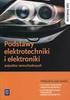 Podr cznik rozwi zywania problemów Komputery Business Desktop Numer katalogowy dokumentu: 361204-241 Maj 2004 Ten podręcznik zawiera pomocne wskazówki oraz sposoby rozwiązywania problemów dotyczących powyższych
Podr cznik rozwi zywania problemów Komputery Business Desktop Numer katalogowy dokumentu: 361204-241 Maj 2004 Ten podręcznik zawiera pomocne wskazówki oraz sposoby rozwiązywania problemów dotyczących powyższych
ZyXEL G-302 v3. Bezprzewodowa karta sieciowa 802.11g PCI. Skrócona instrukcja obsługi
 ZyXEL G-302 v3 Bezprzewodowa karta sieciowa 802.11g PCI Skrócona instrukcja obsługi Wersja 2.0 Edycja 2 5/2006 ZyXEL G-302 v3 informacje ZyXEL G-302 v3 to bezprzewodowa karta sieciowa, przeznaczona do
ZyXEL G-302 v3 Bezprzewodowa karta sieciowa 802.11g PCI Skrócona instrukcja obsługi Wersja 2.0 Edycja 2 5/2006 ZyXEL G-302 v3 informacje ZyXEL G-302 v3 to bezprzewodowa karta sieciowa, przeznaczona do
Podr cznik komunikacji sieciowej i internetowej Komputery Business PC
 Podr cznik komunikacji sieciowej i internetowej Komputery Business PC Numer katalogowy dokumentu: 384570-241 Maj 2005 r. W tym podręczniku zawarte są definicje i instrukcje dotyczące korzystania z funkcji
Podr cznik komunikacji sieciowej i internetowej Komputery Business PC Numer katalogowy dokumentu: 384570-241 Maj 2005 r. W tym podręczniku zawarte są definicje i instrukcje dotyczące korzystania z funkcji
Ważne: Przed rozpoczęciem instalowania serwera DP-G321 NALEŻY WYŁACZYĆ zasilanie drukarki.
 Do skonfigurowania urządzenia może posłużyć każda nowoczesna przeglądarka, np. Internet Explorer 6 lub Netscape Navigator 7.0. DP-G321 Bezprzewodowy, wieloportowy serwer wydruków AirPlus G 802.11g / 2.4
Do skonfigurowania urządzenia może posłużyć każda nowoczesna przeglądarka, np. Internet Explorer 6 lub Netscape Navigator 7.0. DP-G321 Bezprzewodowy, wieloportowy serwer wydruków AirPlus G 802.11g / 2.4
